Линук шкољке за радне површине
Једна од предности дистрибуција написаних на Линук кернелу је разноликост радног окружења. Различите компаније већ су развиле многе готове графичке шкољке, наоштрене за сваку групу корисника и за обављање одређених задатака. На већини платформи је већ инсталирана једна од ових шкољки, али многе желе испробати нешто ново или се изгубити приликом избора грађевине са радним окружењем. Данас бисмо желели да разговарамо о најпопуларнијим шкољкама, дотичући се њихових главних карактеристика.
ГНОМЕ
Пре свега, вреди разговарати о ГНОМЕ - једном од најпопуларнијих стандардних решења за многе дистрибуције, на пример, Дебиан или Убунту. Можда је главна карактеристика ове шкољке данас најоптимизованија контрола уређаја на додир. Међутим, то не негира чињеницу да се главни интерфејс такође ради на високом нивоу, сматра се прилично атрактивним и практичним. Сада Наутилус делује као стандардни менаџер датотека, омогућавајући вам преглед текстуалних датотека, аудио, видео записа и слика.
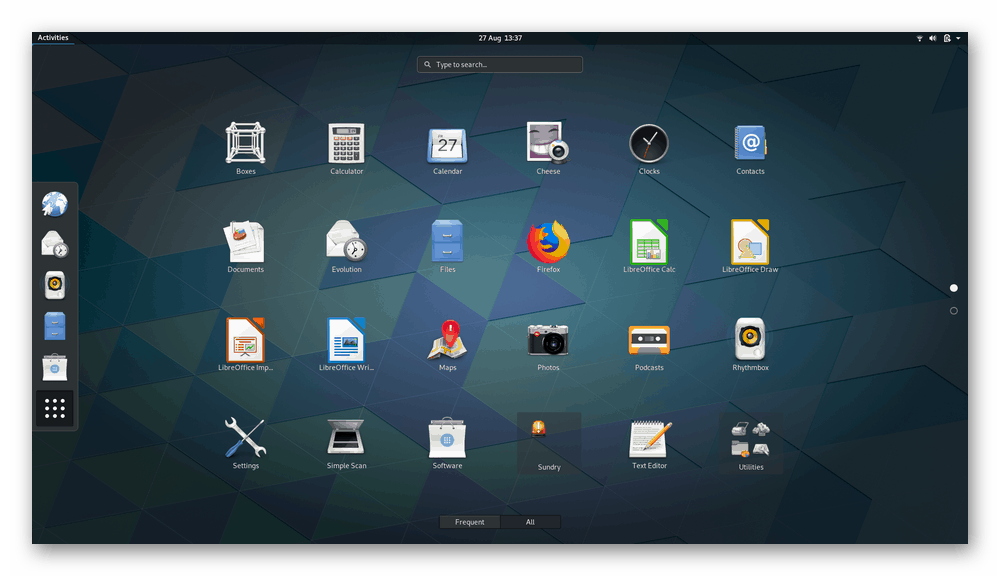
Међу стандардним апликацијама у ГНОМЕ-у се налази емулатор терминала, гедит уређивач текста, веб прегледач (Епипхани). Поред тога, ту су програм за управљање е-поштом, мултимедијални плејер, алат за гледање слика и низ графичких алата за администрацију. Што се тиче недостатака овог окружења за радну површину, међу њима се може приметити потреба да се инсталира додатни елемент Твеак Тоол за прилагођавање изгледа, као и пуно потрошене РАМ-а.
Кде
КДЕ није само радно окружење, већ скуп многих програма, укључујући љуску која се зове Пласма. КДЕ се сматра најпогоднијим и најфлексибилнијим решењем које ће бити корисно корисницима из потпуно различитих категорија. Узмимо за пример исти ГНОМЕ, о којем смо већ говорили раније - и он, као и неколико других шкољки, има инсталиран додатни алат за прилагодбу изгледа. У овом рјешењу све што вам је потребно већ је доступно у менију "Подешавања система" . Преузимање и инсталирање видгета, позадина и тема директно из прозора је такође доступно без претходног покретања веб прегледача.
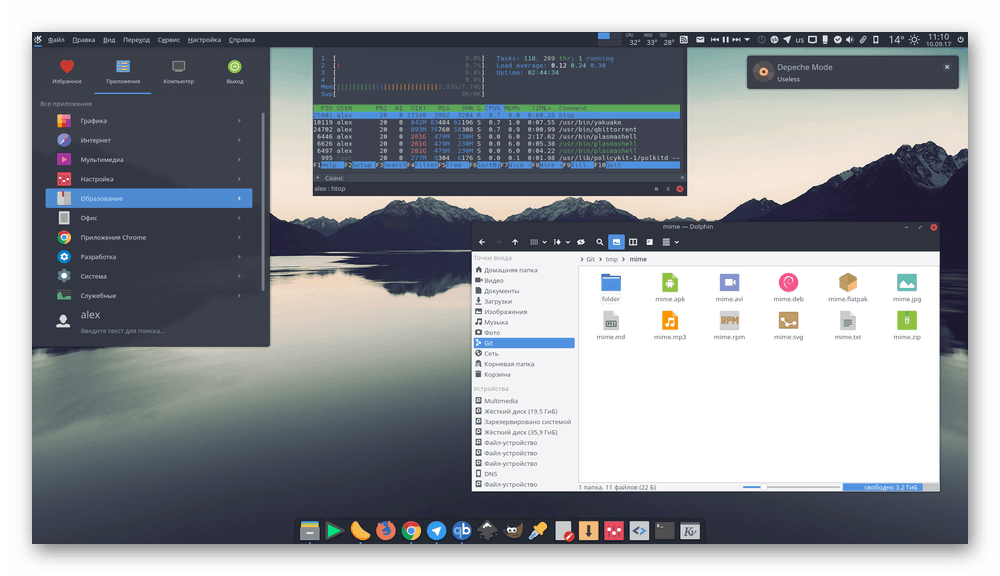
Заједно с КДЕ добијате главни сет софтвера, а неки од њих дистрибуирају се само за ову љуску и нису доступни у другима, на пример, КТоррент торрент клијент или Кденливе видео едитор. Овакве карактеристике често играју једну од најважнијих улога при избору. Корисницима који желе да добију све што им је потребно и који су у потпуности оперативни одмах након инсталације, топло препоручујемо да се упознате са овом опцијом. Међутим, било је и неких минуса. На пример, велика потрошња системских ресурса која одговара глобалној природи графичке љуске и потешкоће у управљању одређеним параметрима за почетнике. На платформама ОпенСУСЕ и Кубунту КДЕ је инсталирано према заданим поставкама и одмах је спреман за пун рад.
Лкде
Два претходна решења троше пуно РАМ-а и захтевна су за процесор, јер постоји велики број различитих ефеката и анимација. ЛКСДЕ радно окружење је фокусирано на ниске системске ресурсе и стандардно је инсталирано у популарној Лубунту једноставној градњи. Шкољка ради на модуларној основи, где свака компонента не зависи једна од друге и може добро функционисати засебно. Ово поједностављује поступак ношења на различите платформе. Када говоримо о оперативним системима: ЛКСДЕ је подржан од стране готово свих постојећих дистрибуција.
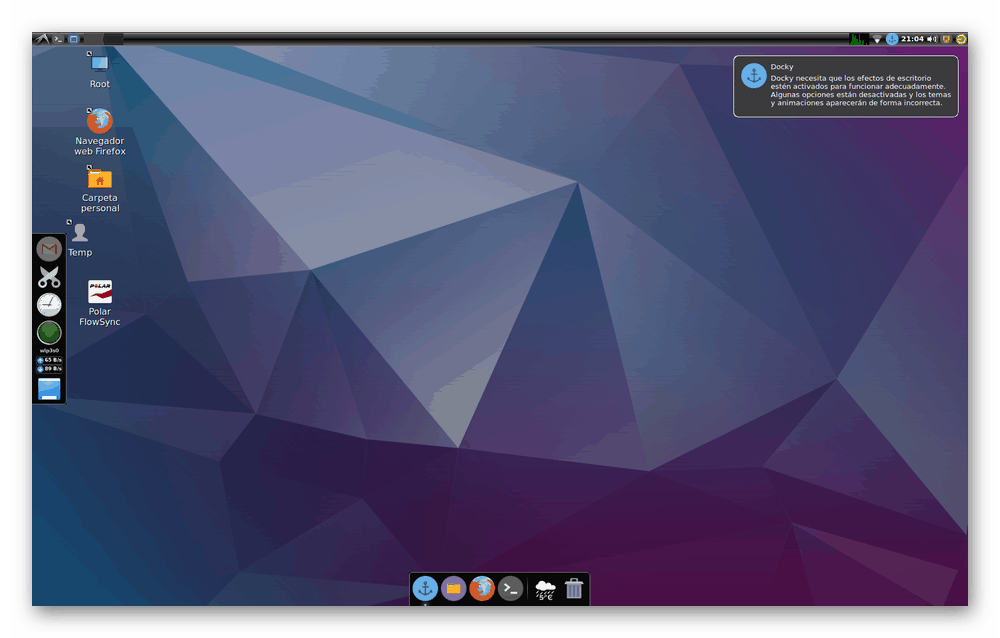
Скуп стандардних апликација долази са љуском - емулатор терминала, управитељ прозора и датотека, архивер, текст едитор, прегледник слика, мултимедијални плејер и различити алати за конфигурацију система. Што се тиче управљања, чак се и почетник може лако носити са тим, али некима изглед ЛКСДЕ изгледа непривлачан. Ипак, вриједно је схватити да је таква одлука донета у правцу организовања максималног учинка.
Ксфце
Полазећи од теме лаких графичких кожа, треба напоменути и Ксфце. Власници Мањаро Линук-а заснованог на Арцх Линуку добијају ово решење подразумевано. Као и у претходном окружењу радне површине, Ксфце је фокусиран на велику брзину и једноставност употребе. Међутим, у овом случају изглед је направљен на атрактивнији начин и свиђа се већини корисника. Поред тога, Ксфце нема проблема са компатибилношћу на старијим моделима процесора, што ће вам омогућити да користите љуску на било којем уређају.
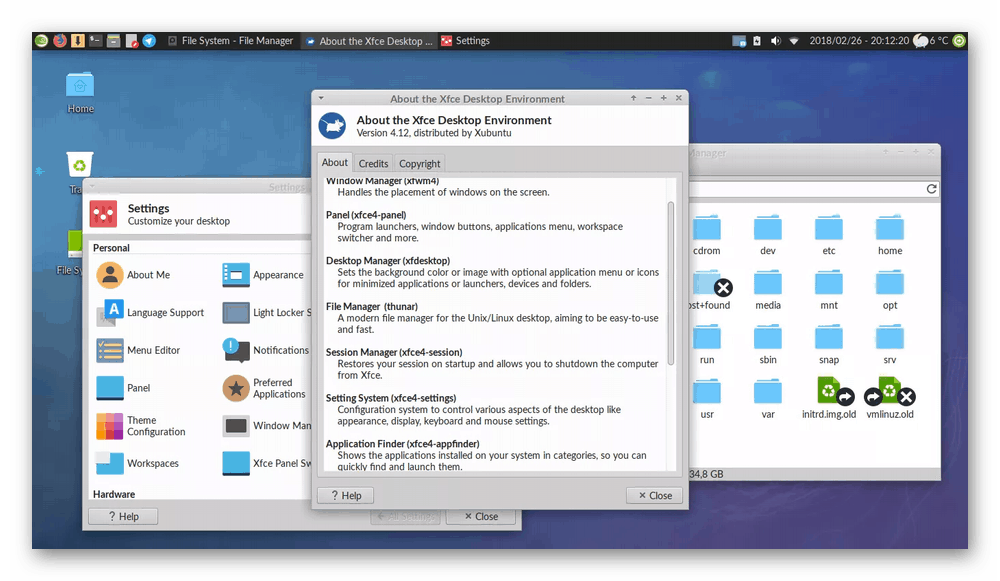
Све функционалне компоненте, на пример, системске поставке, приказују се као засебне апликације, односно овде је имплементиран модуларни систем. Овај приступ вам омогућава флексибилно подешавање љуске за себе, уређујући сваки алат засебно. Као и у другим решењима, Ксфце је прикупио бројне стандардне програме и услужне програме, као што су Сессион Манагер, Сеттингс Манагер, Сеарцх Апплицатион, Повер Манагер. Додатни софтвер укључује календар, видео и аудио уређај, уређивач текста и писач дискова. Можда је једини значајан недостатак овог окружења само мали број стандардних компоненти у поређењу са другим решењима.
Мате
У једном тренутку МАТЕ је био изданак ГНОМЕ 2 који више није подржан и чији је код значајно редизајниран. Много нових функција је додато и изглед је промењен. Схелл-ови програмери су се фокусирали на нове кориснике, покушавајући да поједноставе управљање унутар радног окружења. Стога се МАТЕ може сматрати једном од најлакших шкољки. Подразумевано је ово окружење инсталирано само у специјалној верзији Убунту МАТЕ-а, а понекад се налази и у осталим издањима оперативних система. Разматрана опција се такође односи на велики број светлосних шкољки које не троше много системских ресурса.
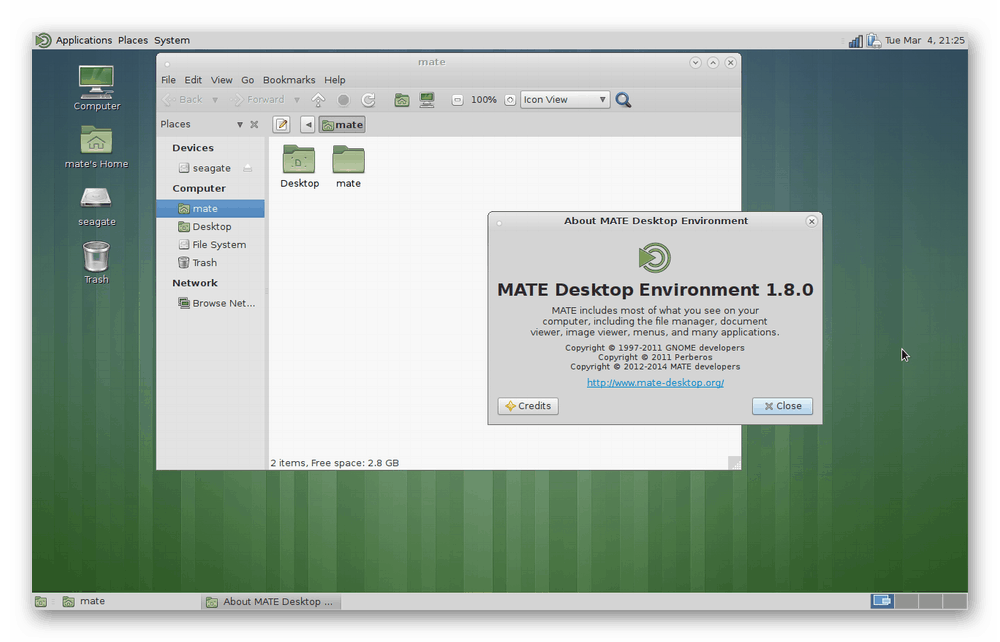
Скуп апликација је стандардни, а као основ се узима софтверски пакет из истог ГНОМЕ 2. Међутим, неки се алати имплементирају као виљушке: творницу радног окружења узели су и мало модификовали базе отвореног кода. Дакле, познати гедит едитор у МАТЕ-у се зове Плума и садржи неке разлике. Ово окружење је још увек у фази развоја, ажурирања излазе прилично често, грешке се исправљају одмах, а функционалност се само проширује.
Цимет
Корисници који изаберу Линук да замене Виндовс често нуде савете о избору не само прве платформе за упознавање, већ и најбоље графичке љуске. Најчешће се помиње Циннамон, с обзиром да је његова примена слична Виндовс радном окружењу и да га нови корисници прилично лако савладају. У почетку је у овом окружењу дистрибуиран само Линук Минт, али је потом постао јавно доступан и сада је компатибилан са многим дистрибуцијама. Цимет садржи много прилагодљивих елемената, исте прозоре, панеле, изглед менаџера и остале додатне параметре.
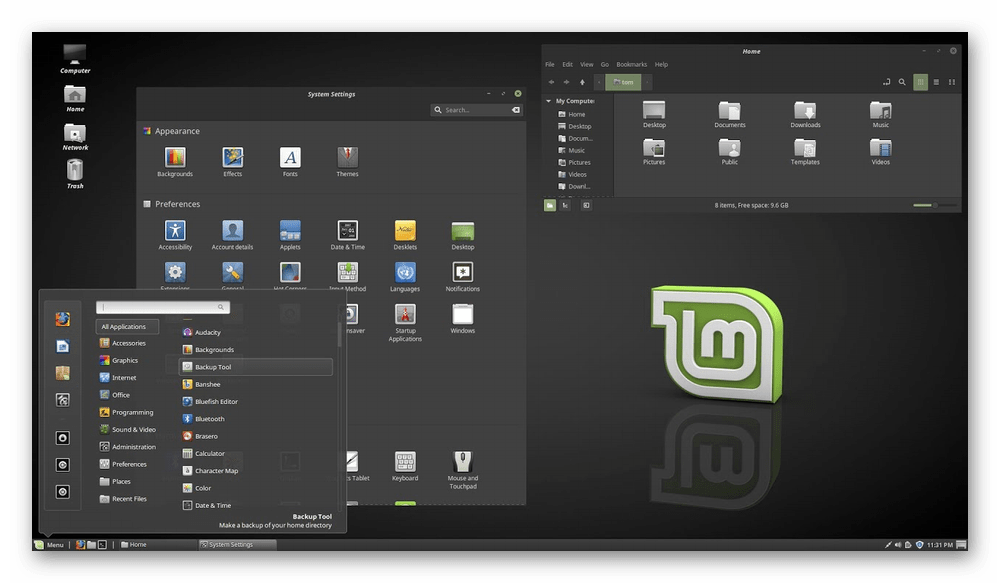
Већина стандардних апликација премјештена је са ГНОМЕ 3, јер је Циннамон заснован на бази кода ове љуске. Међутим, творци Линук Минт-а додали су одређени број приватног софтвера како би проширили функционалност окружења. Цимет нема значајних недостатака, осим што се неки корисници повремено сусрећу са мањим кваровима, који могу бити последица употребе одређених компоненти или проблема у раду самог оперативног система.
Будгие
Постоји добро позната Солус дистрибуција. Компанија програмера паралелно са платформом ствара и подржава Будгиеву графичку љуску. Према томе, ово окружење радне површине у њему је подразумевано инсталирано. Акценат у њој пре свега је на лепом изгледу и лакоћи коришћења за нове кориснике. Технологија у ГНОМЕ-у узета је као основа у Будгие-у, што омогућава интеграцију са снопом ове љуске. Засебно, желим приметити бочну траку Равен. Кроз њу можете ићи до свих менија, апликација и поставки, а из овога можемо закључити да је Равен један од нај детаљнијих панела.
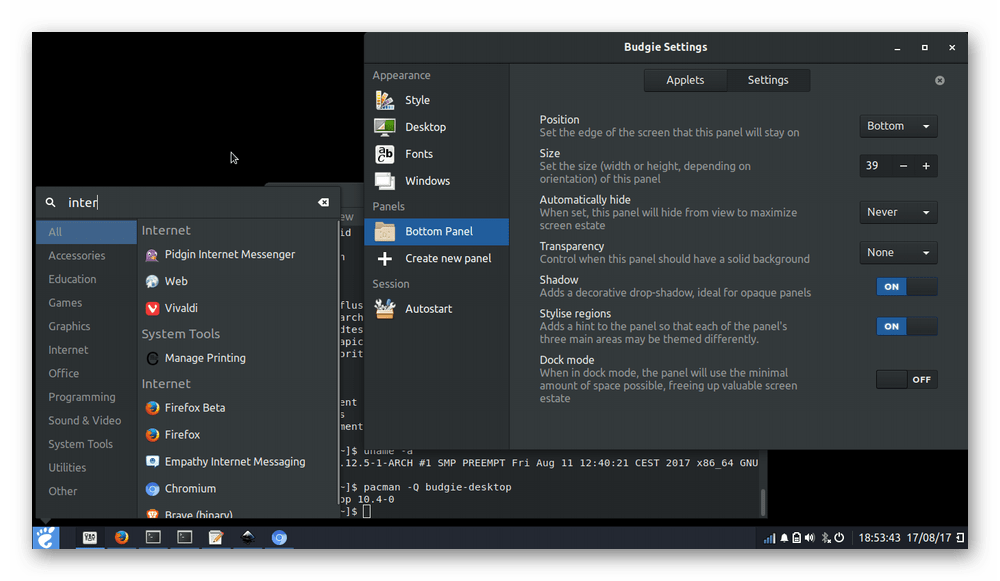
У 2019. години још се објављују нове верзије Будгие-ја, где се различити аспекти финализирају и поправљају грешке. На пример, у ранијим верзијама често се рушио оперативни систем, али сада је овај проблем успешно отклоњен. Од минуса може се приметити мали број поставки виртуалне радне површине и ограничен број званичних дистрибуција с овом љуском: сад су ту само Гецко Линук, Мањаро Линук, Солус и Убунту Будгие.
Просветљење
Пројект просветљења позициониран је као менаџер прозора. Тренутно постоје три релевантна дела ове љуске: ДР16 је помало застарела верзија, ДР17 је последња стабилна верзија, а ЕФЛ (Библиотеке просветитељске закладе) су засебне библиотеке које подржавају рад горе наведених склопова. Дотични менаџер не заузима пуно простора на тврдом диску и фокусиран је на високе перформансе. Стандардно је за МоонОС, Бодхи Линук и ОпенГЕУ.

Желио бих напоменути развијени систем дизајнирања тема, уредљиву анимацију свих дизајнерских елемената, проширену подршку за виртуалне радне површине и презентацију дизајнерских параметара у једном бинарном коду ради лакшег читања и приказа. Нажалост, није много апликација укључено у почетну поставку управитеља прозора просветитељства, тако да ће већину њих морати инсталирати сами.
Ицевм
Приликом креирања ИцеВМ-а, програмери су се фокусирали на минималну потрошњу системских ресурса и флексибилну прилагодљивост љуске. Овај менаџер ће бити најбоља опција за оне кориснике који желе самостално подесити све параметре окружења путем конфигурационих датотека. Једна од карактеристика ИцеВМ-а је могућност потпуног управљања без потребе за рачунарским мишем.
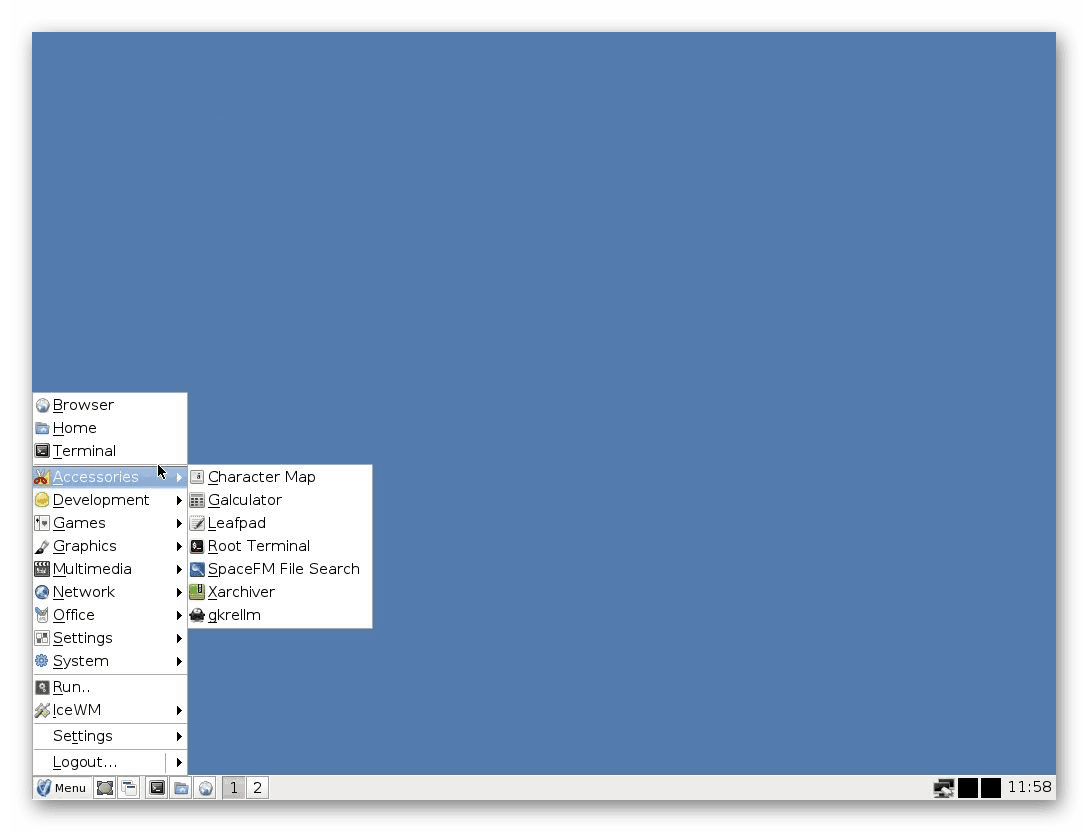
ИцеВМ није погодан за почетнике и оне који желе да добију графичку шкољку одмах спремну за рад. Овде ћете морати све да конфигуришете ручно, креирајући посебне датотеке у ~/.icewm . Све корисничке конфигурације изгледају овако:
-
menu- ставке и структураmenu; -
toolbar- додајте дугмад за покретање на траку задатака; -
preferences- конфигурација опћих параметара управитеља прозора; -
keys- инсталација додатних пречица на тастатури; -
winoptions- правила за управљање апликацијама; -
startup- извршна датотека која се покреће када је рачунар укључен.
Данас смо детаљно испитали само девет графичких скина за дистрибуције засноване на Линуку. Наравно, овај списак није далеко од комплетног, јер сада постоји много најразноврснијих грана и склопова окружења. Покушали смо да разговарамо о најбољим и најпопуларнијим од њих. За инсталацију, пре свега се препоручује одабир готове верзије ОС-а са инсталираном потребном љуском. Ако то није могуће, све потребне информације о инсталирању окружења налазе се у службеној документацији за то или коришћеној платформи.